Editor de temas de terminal
En MyQ>Ajustes>Personalización en Personalización de terminales es posible Gestionar y personalizar temas utilizado en sus Terminales Embedded. El tema afecta a los títulos, colores e iconos utilizados para las acciones del terminal.
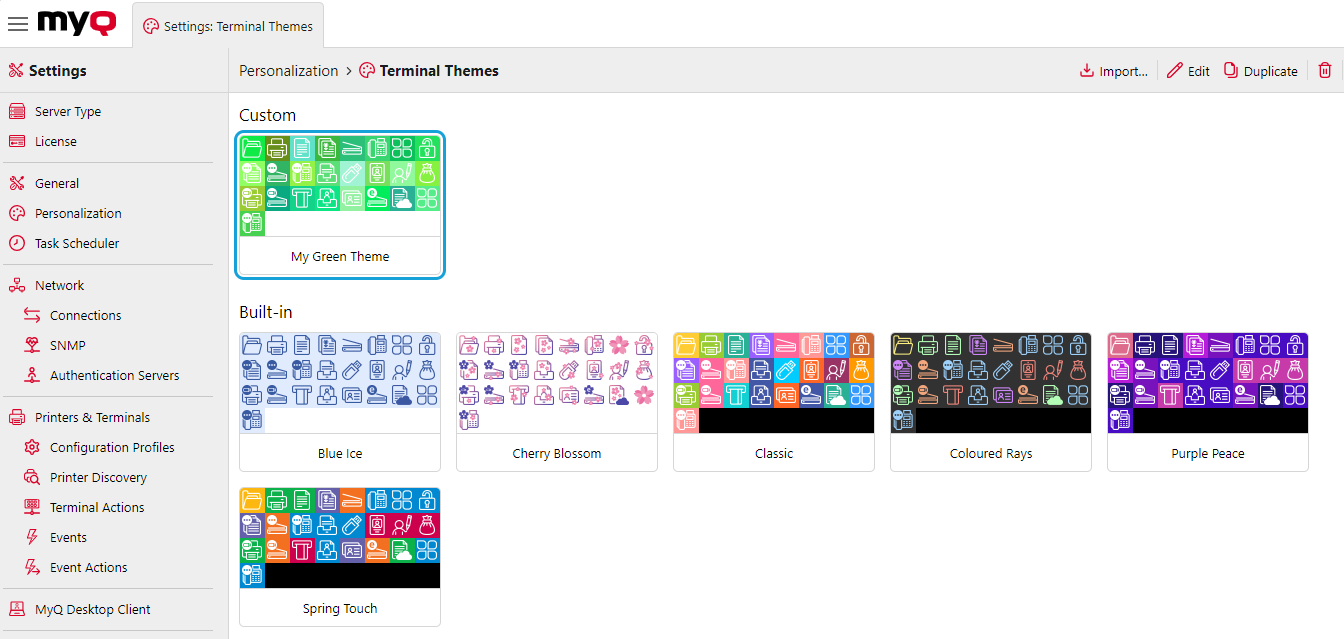
Desde el Temas terminales cabecera de la página se puede:
Importar: Esta opción le permite importar un tema creado con la función Aplicación MyQ Theme Editor.
Editar: Esta opción le permite ver cada elemento de un tema incorporado o editar cualquiera de sus temas personalizados.
Duplicar (icono de la papelera): Esta opción permite duplicar un tema personalizado o incorporado. El duplicado de un tema incorporado se crea como un tema personalizado y es editable.
Borrar: Esta opción le permite eliminar un tema incorporado.
Temas integrados
Los siguientes temas incorporados se encuentran en Temas terminales y no pueden borrarse ni editarse:
Hielo azul
Flor de cerezo
Clásico
Rayos de colores
Paz púrpura
Toque de primavera
Seleccione un tema incorporado y haga clic en Editar o simplemente haga doble clic en el tema. Se abrirá un panel lateral en el que podrá ver los detalles del tema, pero no editarlos.
Seleccione un tema incorporado y haga clic en Duplicar para crear un tema personalizado idéntico. Este tema personalizado se puede editar.
Edición de temas personalizados
Al editar aquí los nodos de acción terminal de un tema, se establece la apariencia predeterminada para una acción terminal de ese tipo; sin embargo, los nodos de acción terminal específicos pueden editarse más a fondo en Configuración de Terminal Action.
Por ejemplo, en el editor de temas del terminal puedes crear un tema en el que, por defecto, Easy Scan las acciones son verdes y tienen un icono de escáner. Sin embargo, después de crear un Easy Scan acción para Escanear a Dropboxese nodo de acción se puede editar en Configuración de acciones de terminal para que muestre un logotipo de Dropbox y aparezca en azul.
Una vez creado un tema personalizado mediante duplicación o importación, sólo tiene que seleccionarlo y hacer clic en Editaro haga doble clic en el tema para abrir el panel de edición.
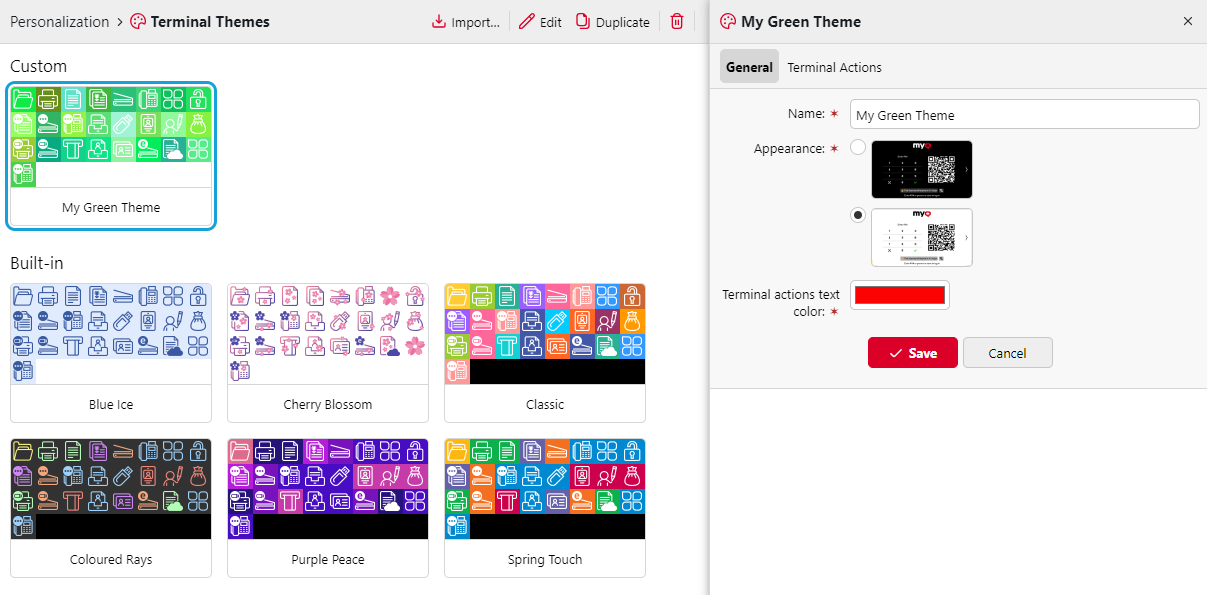
Ficha General
En el General que puede editar:
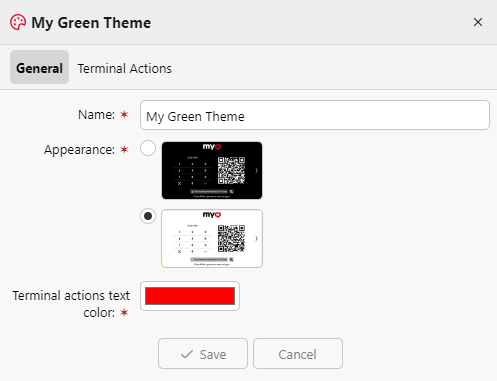
Nombre: el nombre de su tema personalizado.
Apariencia: elige el negro o el blanco como color de fondo de tu tema.
Color del texto de Terminal Action: seleccione el color del texto para los nombres de sus acciones de terminal. Asegúrese de que este color será visible contra el color de fondo de sus iconos de acciones de terminal.
Haga clic en Guardar para guardar los cambios.
Pestaña Terminal Action
En esta pestaña puede modificar la apariencia de sus acciones de terminal. Todas las acciones de terminal posibles aparecen en esta pestaña, incluso las que pueden no estar configuradas para mostrarse en sus Terminales Embedded (que pueden editarse en MyQ>Ajustes>Impresoras y terminales>Terminal Action).
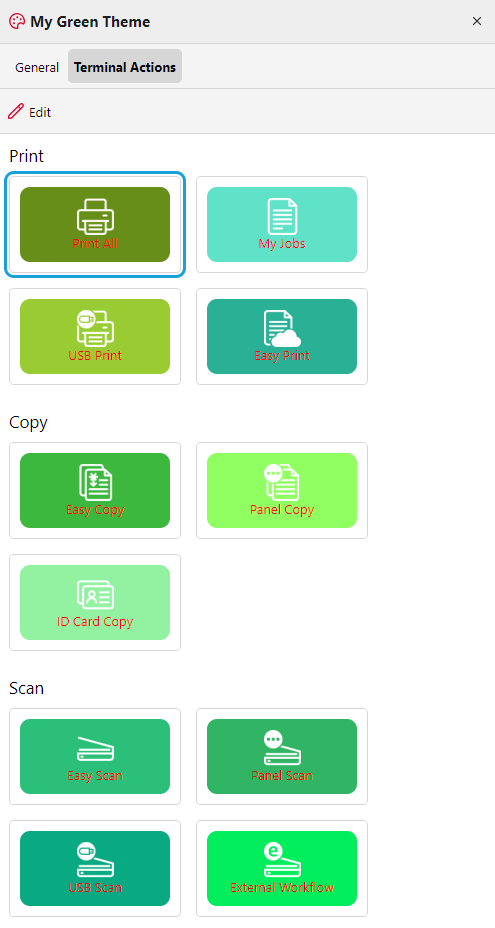
Para editar la apariencia de una Terminal Action, seleccione la acción y haga clic en Editar o simplemente haga doble clic en la acción terminal.
Se abre el menú de edición con las siguientes opciones:
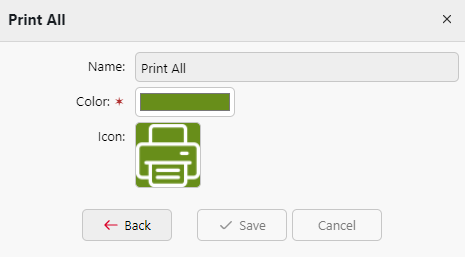
Nombre: muestra el nombre de la Terminal Action seleccionada, el nombre no puede editarse aquí pero puede cambiarse en MyQ>Ajustes>Impresoras y terminales>Terminal Action. Los nombres cambiaron en el Terminal Action no se reflejarán aquí, sino que se mostrarán en el terminal integrado.
Colorle permite cambiar el color de fondo del icono de acción del terminal. Si utiliza un icono de acción de terminal personalizado, es posible que el color de fondo no sea visible.
Icono: le permite cambiar el icono que aparece para esta acción del terminal. Puede elegir entre Buscar un archivo en su dispositivo, arrastre y suelte un archivo de imagen en el selector o Pegar un archivo del portapapeles. Pueden utilizarse los tipos de archivo .jpg, .png, .gif y .bmp. La imagen seleccionada se redimensionará automáticamente y, si contiene espacio transparente, el icono seleccionado Color será visible en las partes transparentes de la imagen.
Haga clic en Guardar para guardar los cambios y Volver para volver al menú anterior y seleccionar otra acción de terminal para editar.
.png)